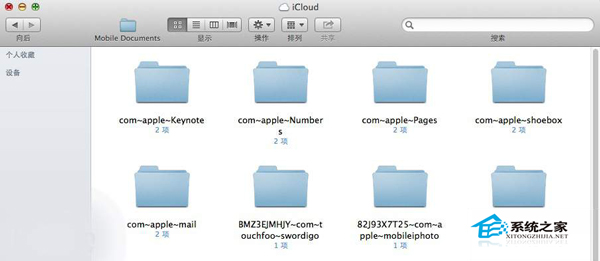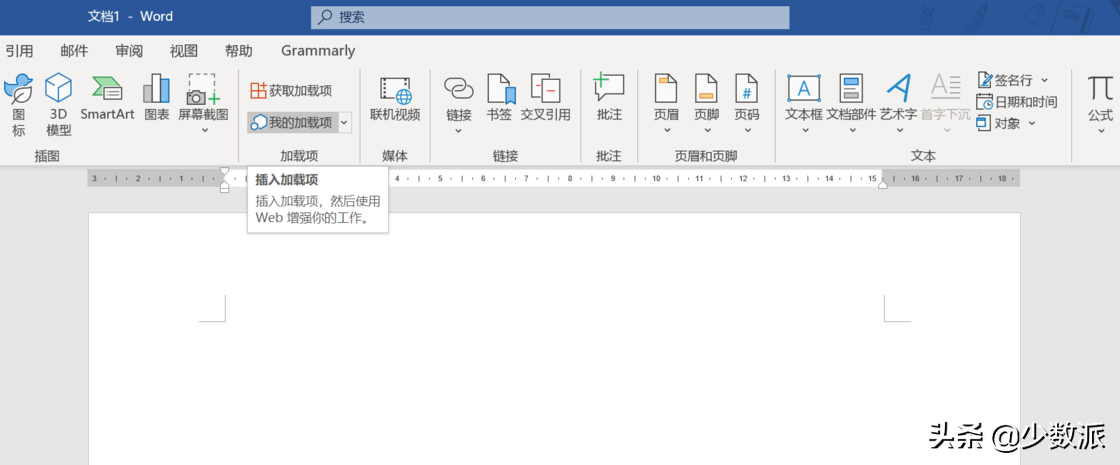操作步骤:
1. 进到 /System/Library/CoreServices/Dock.a...
有些MAC用户不喜欢Finder图标,想要将它替换掉,该怎么操作呢?今天小编就和大家一起分享这个方法。
操作步骤:
1. 进到 /System/Library/CoreServices/Dock.app/Contents/Resources 下面, 更改 finder.png
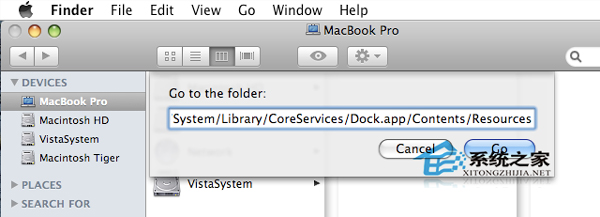
2. 删除cache, 这一步关键。在 terminal 下,
find /private/var/ -name *iconcache*
复制代码
找到目录, 把 -Caches- 下 com.apple.dock.iconcache 拖进废纸篓。
Mac下关闭USB外接储存设备的技巧
将USB外接储存设备连接上了MAC后,可以让MAC不大的内存空间得以扩大,将一些不重要的文件数据储存到USB外接储存设备之中。不过怎么才能停用USB外接储存设备呢?现在就让小编来告诉你解决的方法吧。 停用USB外接储存设备的方法: 1 、先到系统偏好设定,新增
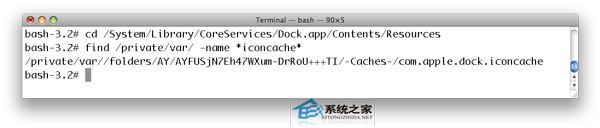
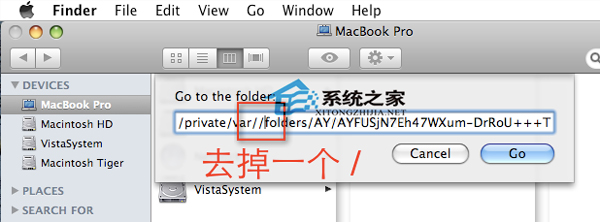
3. 重起 Dock, 在 terminal 下,
killall Dock
复制代码
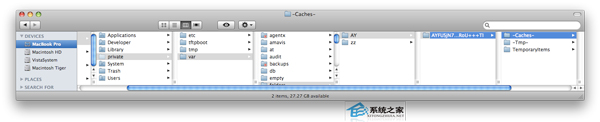
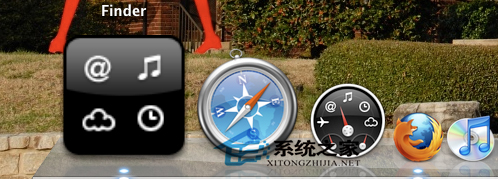
昨晚上面这些操作,你就可以将Finder图标换成自己喜欢的那个了。不喜欢Finder图标的用户,赶紧试试这个方法吧。
如何使用MAC自带预览软件批量处理图像大小
我们在批量修改图片的大小和尺寸时,可以有许多软件作选择,但是其实不用那么麻烦的安装第三方软件,使用MAC预览(Preview)功能就可以做到这个了。 操作方法: 打开你所需要修改大小的图片,一次性用预览 (preview) 打开 使用command A 按键一次性选择所